अपने लैपटॉप बैटरी को पुन: व्यवस्थित कैसे करें
आपने अपने कंप्यूटर की जांच की और विंडोज़ ने कहा कि आपके पास 40 प्रतिशत बैटरी पावर बाकी है, लेकिन यह आपके ऊपर मर गई। अभी क्या हुआ?
कोई फर्क नहीं पड़ता कि आप अपनी लैपटॉप बैटरी का कितना अच्छा इलाज करते हैं, इसकी क्षमता अंततः कम हो जाएगी। इससे कोई फर्क नहीं पड़ता कि आपके कंप्यूटर को खरीदे जाने पर आपके कंप्यूटर की रेखा का शीर्ष कितना था, इसका अंतर्निहित पावर मीटर कभी-कभी आपको गलत अनुमान लगा सकता है कि आपने कितना बैटरी जीवन छोड़ा है।
भले ही आप इसे वापस प्लग करने से पहले अपनी बैटरी को थोड़ा सा डिस्चार्ज दें, यह हमेशा बैटरी जीवन को बढ़ाने में मदद नहीं कर सकता है। क्या होता है यह है कि यह बैटरी मीटर को भ्रमित करने के लिए जाता है। उम्र, गर्मी और सामान्य उपयोग जैसे अपरिहार्य कारक इसकी क्षमता को कम कर देंगे।
निर्माता आमतौर पर बैटरी को हर दो महीने में कैलिब्रेट करने की सलाह देते हैं। यह आपकी बैटरी रीडिंग को सटीक रखने में मदद करता है। अगर आपको कोई लैपटॉप पिछली चेतावनी के बिना मर जाता है तो आपको इसे जल्द से जल्द करने की आवश्यकता हो सकती है।
जबकि आपके कंप्यूटर का उपयोग करने के लिए आपके लिए पूर्वस्थापित ऐप हो सकता है, यह समझने में हमेशा मददगार होता है कि मैन्युअल रूप से ऐसा कैसे करें। आपकी बैटरी को किसी भी समय पुन: संक्रमित करने के लिए कुछ आसान कदम नीचे दिए गए हैं।
अपनी बैटरी ऊपर ऊपर
आपको पहले अपनी बैटरी को ऊपर उठाना होगा, इसलिए अपने लैपटॉप में प्लग करें और बैटरी चार्ज करें। जब यह 100% पर है, लैपटॉप को कुछ घंटों तक प्लग इन करें ताकि बैटरी को ठंडा करने का मौका मिले क्योंकि गर्मी आपको गलत परिणाम दे सकती है।
बैटरी सेट करें
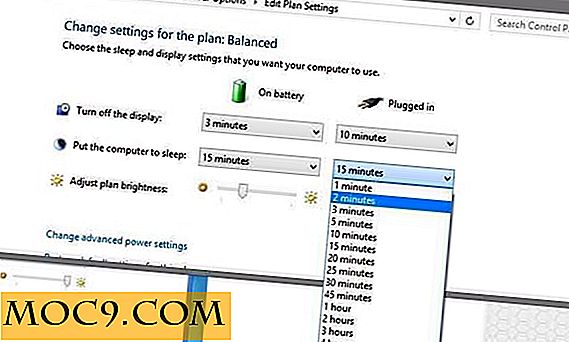
विंडोज़ में "पावर विकल्प" ढूंढें (आप इसे स्टार्ट मेन्यू में सर्च बार में या टास्कबार में चार्जिंग आइकन पर राइट-क्लिक करके खोज सकते हैं) और बैलेंस्ड का चयन करें। फिर "योजना सेटिंग्स संपादित करें" पर क्लिक करें और "बैटरी पर" के अंतर्गत दिए गए प्रत्येक बॉक्स के रूप में सेट किया गया है। उन्हें सभी को "कभी नहीं" में बदलें, फिर "उन्नत पावर सेटिंग्स बदलें।"
हाइबरनेशन प्वाइंट सेट करें

आप बैटरी को तब तक काम करना चाहते हैं जब तक संभवतः यह संभव हो। ऐसा करने के लिए, "पावर विकल्प" में "बैटरी" ढूंढें और सुनिश्चित करें कि यह "हाइबरनेट" पर है। फिर, "कम बैटरी कार्रवाई" जांचें और सुनिश्चित करें कि सभी विकल्प "कुछ भी नहीं" पर सेट हैं। "महत्वपूर्ण बैटरी स्तर" के अंतर्गत 5 प्रतिशत का चयन करें।
अपने बैटरी नाली फिर रिचार्ज करते हैं

एक बार जब आप "पावर विकल्प" में क्लिक कर लेते हैं, तो "योजना सेटिंग्स" विंडो के अंतर्गत "परिवर्तन सहेजें" का चयन करें। अब आप अपने लैपटॉप को अनप्लग करके अपनी बैटरी डिस्चार्ज कर सकते हैं। आगे बढ़ें और इसे सामान्य रूप से उपयोग करें, या इसे निर्वहन पर छोड़ दें। यदि आपने सब कुछ सही तरीके से सेट किया है, तो आपका लैपटॉप आपके बैटरी को सेट करने वाले निम्नतम स्तर पर हाइबरनेट करेगा। आपकी स्क्रीन बंद नहीं होगी, और इसे नींद मोड में प्रवेश नहीं करना चाहिए।
अब आपको बस 100% पर चार्ज करने से पहले प्रतीक्षा करना है। आमतौर पर इसमें कम से कम 5 घंटे लगते हैं, या आप अपने लैपटॉप को रातोंरात भी छोड़ सकते हैं। आप अभी भी अपने लैपटॉप का उपयोग कर सकते हैं जैसा कि आप सामान्य रूप से करेंगे।
सेटिंग्स को वापस करें

एक बार जब आप पिछले चरण को पूरा कर लेंगे, तो आगे बढ़ें और अपनी सेटिंग्स को पहले जिस तरह से पहले बदल दें। आप स्क्रीन को बंद करने में मदद करने के लिए स्क्रीन को तुरंत बंद करने या दस मिनट के बाद अपने कंप्यूटर को सोने के बारे में सोचने पर विचार कर सकते हैं। लेकिन यह सब आप और आपकी प्राथमिकताओं पर निर्भर है।
निष्कर्ष
यहां तक कि अगर इसमें कई घंटे लगते हैं (यहां तक कि एक दिन तक), तो आपका लैपटॉप अब बता सकता है कि आपकी बैटरी की क्षमता क्या है। समय के साथ, हालांकि, आपको लगता है कि आपको फिर से प्रक्रिया को दोहराने की जरूरत है, खासकर अगर आपका कंप्यूटर बिना चेतावनी के मर जाता है, या आपको नहीं लगता कि आपको सटीक पठन मिल रहा है।


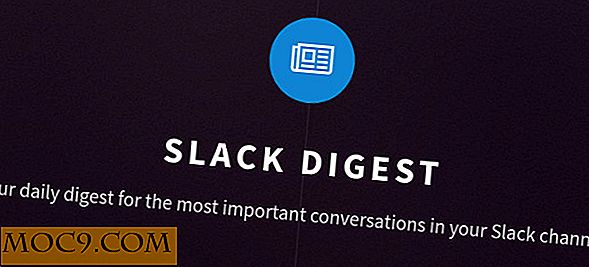

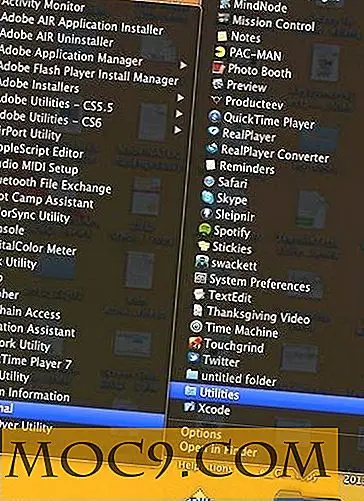
![अंतरिक्ष मुक्त करने के लिए संदेशों में एकाधिक छवियां हटाएं [आईओएस 9]](http://moc9.com/img/Delete-images-iOS-Message-mte-01-Delete-One.jpg)

